- Συγγραφέας Abigail Brown [email protected].
- Public 2023-12-17 06:44.
- Τελευταία τροποποίηση 2025-01-24 12:07.
Πολλοί άνθρωποι έχουν και iPhone και iPad, αλλά χρειάζεται να αγοράσετε μια εφαρμογή για κάθε συσκευή στην οποία θέλουν να τη χρησιμοποιήσουν;
Αν έχετε χρησιμοποιήσει αρκετές πλατφόρμες υπολογιστών, όπως υπολογιστές, κονσόλες παιχνιδιών, smartphone ή tablet, έχετε αντιμετωπίσει την έννοια της αδειοδότησης λογισμικού. Αυτό είναι το νομικό και τεχνολογικό εργαλείο που σας επιτρέπει να χρησιμοποιείτε το λογισμικό που αγοράζετε σε μια δεδομένη συσκευή.
Μερικές φορές οι άδειες λογισμικού μπορεί να σημαίνουν ότι απαιτείται να αγοράσετε το ίδιο πρόγραμμα λογισμικού περισσότερες από μία φορές, εάν θέλετε να το χρησιμοποιήσετε σε περισσότερες από μία συσκευές. Αυτό μπορεί να είναι ακριβό, ειδικά αν έχετε πολλές συσκευές.
Αλλά αυτό δεν ισχύει για άτομα που διαθέτουν πολλές συσκευές iOS. Διαβάστε παρακάτω για τα εξαιρετικά νέα σχετικά με τη λήψη της ίδιας εφαρμογής σε πολλές συσκευές.
Πρέπει να αγοράσετε εφαρμογές iOS μόνο μία φορά
Όταν αγοράζετε μια εφαρμογή iOS από το App Store, μπορείτε να τη χρησιμοποιήσετε σε όσες συσκευές θέλετε χωρίς να χρειαστεί να πληρώσετε δεύτερη φορά. Το μόνο πρόβλημα είναι ότι όλες οι συσκευές σας πρέπει να χρησιμοποιούν το ίδιο Apple ID που χρησιμοποιήσατε για να αγοράσετε την εφαρμογή αρχικά. Εφόσον όλες οι συσκευές σας είναι συνδεδεμένες στο ίδιο Apple ID, όλες οι εφαρμογές σας είναι διαθέσιμες σε όλες τις συσκευές.
Αυτό δεν ισχύει για δωρεάν εφαρμογές, φυσικά. Είναι δωρεάν: μπορείτε να τα κατεβάσετε όσες φορές θέλετε και να τα χρησιμοποιήσετε παντού.
Οι περιορισμοί της αδειοδότησης εφαρμογών iOS
Υπάρχουν δύο περιορισμοί στη φύση των εφαρμογών iOS buy-one-use-anywhere:
- Όπως αναφέρθηκε, όλες οι συσκευές σας πρέπει να είναι συνδεδεμένες στο ίδιο Apple ID. Όταν αγοράζετε μια εφαρμογή, συνδέεται με το Apple ID που χρησιμοποιήθηκε για την αγορά της και το αναζητά σε άλλες συσκευές για να εξουσιοδοτήσει τη χρήση τους.
- Οι προγραμματιστές εφαρμογών μπορούν να επιλέξουν να απαιτούν από τους χρήστες να πληρώνουν για μεταγενέστερες εκδόσεις, συνήθως σημαντικές αναβαθμίσεις της εφαρμογής. Γενικά το κάνουν αυτό κυκλοφορώντας μια νέα έκδοση της εφαρμογής με ένα ελαφρώς νέο όνομα (μια αναβάθμιση σε "Cool App" μπορεί να είναι "Cool App 2", για παράδειγμα). Σε αυτήν την περίπτωση, θα χρειαστεί να αγοράσετε τη νέα έκδοση. Αλλά μόλις το κάνετε αυτό, όλες οι συσκευές σας θα μπορούν να το χρησιμοποιούν.
Πώς να ρυθμίσετε τις αυτόματες λήψεις εφαρμογών
Ένας εύκολος τρόπος για να μεταφέρετε εφαρμογές επί πληρωμή σε όλες τις συμβατές συσκευές σας είναι να χρησιμοποιήσετε τις ρυθμίσεις αυτόματης λήψης που είναι ενσωματωμένες στο iOS. Με αυτό το ενεργοποιημένο, κάθε νέα εφαρμογή που αγοράζετε εγκαθίσταται αυτόματα σε όλες τις συμβατές συσκευές σας.
Για να ενεργοποιήσετε τις αυτόματες λήψεις, ακολουθήστε τα εξής βήματα:
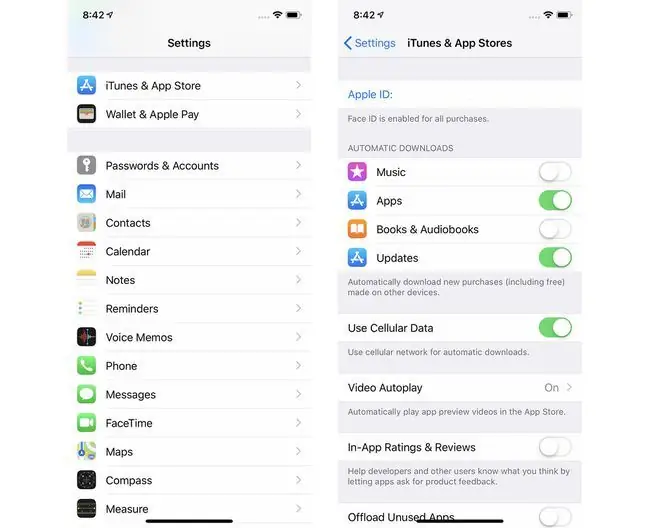
- Πατήστε την εφαρμογή Ρυθμίσεις.
- Κάντε κύλιση και επιλέξτε iTunes & App Store.
-
Στην ενότητα Αυτόματη λήψη, μετακινήστε το ρυθμιστικό δίπλα στο Εφαρμογές στην ενεργοποίηση/πράσινη θέση. Μπορείτε επίσης να ενεργοποιήσετε τις αυτόματες λήψεις για Music και Βιβλία και ηχητικά βιβλία.
Θέλετε να εγκαταστήσετε αυτόματα ενημερώσεις εφαρμογών σε αυτήν τη συσκευή όταν κυκλοφορήσουν; Μετακινήστε το ρυθμιστικό Updates στο on/πράσινο.
Πώς να κατεβάσετε ξανά εφαρμογές από το iCloud
Ένας άλλος τρόπος για να βεβαιωθείτε ότι όλες οι συσκευές σας έχουν τις ίδιες εφαρμογές είναι να τις κατεβάσετε ξανά από τον λογαριασμό σας iCloud. Εάν έχετε αγοράσει μια εφαρμογή, χρησιμοποιήστε μια συσκευή που δεν έχει εγκατεστημένη αυτήν την εφαρμογή και είναι συνδεδεμένη στο ίδιο Apple ID. Μεταβείτε στην εφαρμογή App Store. Πατήστε αναζήτηση και εισαγάγετε το όνομα της εφαρμογής στο πεδίο αναζήτησης. Όταν εμφανιστεί στα αποτελέσματα αναζήτησης, κατεβάστε το. Δεν θα χρεωθείτε ξανά.
Για μια πιο λεπτομερή ματιά σε αυτήν την επιλογή, ανατρέξτε στο άρθρο μας σχετικά με την εκ νέου λήψη εφαρμογών.
Κατώτατη γραμμή
Η λειτουργία Οικογενειακής κοινής χρήσης της Apple κάνει τη δυνατότητα κοινής χρήσης εφαρμογών σε συσκευές ένα βήμα παραπέρα. Αντί να μοιράζεστε απλώς εφαρμογές στις δικές σας συσκευές, μπορείτε να μοιράζεστε εφαρμογές σε όλες τις συσκευές που χρησιμοποιούνται από τα μέλη της οικογένειάς σας που είναι συνδεδεμένα στην ομάδα Οικογενειακής κοινής χρήσης. Αυτός είναι ένας πολύ καλός τρόπος για να μοιράζεστε όλο το περιεχόμενο επί πληρωμή: όχι μόνο εφαρμογές, αλλά και μουσική, ταινίες, βιβλία και πολλά άλλα.
Πώς λειτουργεί η άδεια χρήσης λογισμικού με άλλα προϊόντα
Η προσέγγιση της Apple buy-once-use-anywhere για την αδειοδότηση εφαρμογών iOS ήταν ασυνήθιστη όταν έκανε το ντεμπούτο του το App Store. Εκείνες τις μέρες, ήταν συνηθισμένο να πρέπει να αγοράζετε ένα αντίγραφο ενός προγράμματος για κάθε υπολογιστή στον οποίο θέλετε να το χρησιμοποιήσετε.
Αυτό αλλάζει. Αυτές τις μέρες, πολλά πακέτα λογισμικού συνοδεύονται από άδειες χρήσης για πολλές συσκευές για μία μόνο τιμή. Για παράδειγμα, η έκδοση του Microsoft Office 365 Home περιλαμβάνει υποστήριξη για πέντε χρήστες, ο καθένας από τους οποίους εκτελεί το λογισμικό σε πολλές συσκευές, για τη μία τιμή αγοράς. Εάν κάνετε λήψη της ενοποιημένης εφαρμογής Microsoft Office iPad, η οποία διαθέτει Word, Excel και PowerPoint, ισχύουν οι ίδιοι κανόνες με κάθε λήψη άλλης εφαρμογής iOS.
Αυτό δεν είναι καθολικά αληθές. Τα προγράμματα προηγμένης τεχνολογίας εξακολουθούν να χρειάζεται συχνά να λάβουν άδεια χρήσης εφάπαξ, αλλά όλο και περισσότερο, ανεξάρτητα από την πλατφόρμα που χρησιμοποιείτε, θα βρείτε εφαρμογές που πρέπει να αγοραστούν μόνο μία φορά.






